Sida loo awoodo oo loo isticmaalo Narrator gudaha Windows 10
Windows 10 , si la mid ah kii ka horreeyay, wuxuu bixiyaa muuqaal Sheeko . (Narrator)Muuqaalku wuxuu ka caawiyaa kuwa u baahan gargaarka aragga, maqalka, ama daciifnimada. Waxay caawin kartaa waayeelka ama kuwa leh daciifnimo iyo dhaqdhaqaaqa dhaqdhaqaaqa markay dhashaan. Hagahan, waxaan ku wadaagi doonaa sida aad u isticmaali karto Sheekada(Narrator) gudaha Windows 10 .
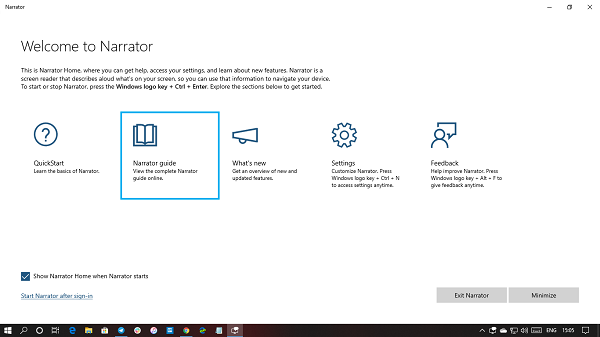
Sida loo isticmaalo Narrator gudaha Windows 10
Sheekadu waa qalab(Narrator) ku dhex dhisan oo loo isticmaali karo in kor loogu akhriyo qoraalka. Waa sifada gelitaan ku dhex jirta. Waxay akhrin kartaa qoraalka kombiyuutarka, dukumeentiyada, goobaha, dhacdooyinka ka dhaca kombiyuutarka, tusaale ahaan, markaad damiso codka ama gujiso batoonka macluumaad dheeraad ah oo ku saabsan. Waxay faa'iido u leedahay kuwa ay dhibaato ka haysato araggooda waxayna ka caawin kartaa inay isticmaalaan kombiyuutarka.
- Sida loo bilaabo sheeko-yaqaanka gudaha Windows
- Sida loo damiyo Sheekada gudaha Windows
- Waa maxay furaha Sheekadu
- Dejinta Sheekooyinka
- Ikhtiyaarada bilowga
- Gaaryeeli Codka Sheekooyinka
- Dooro waxa uu akhriyo akhriyi karo
- Dooro waxaad maqasho markaad wax qorayso
- Abuur amarradaada addoo isticmaalaya Settings Keyboard(Keyboard Settings)
- Windows 10 Kiiboodhka Sheekooyinka(Narrator) gaaban
1] Sida(How) loo bilaabo Sheekada(Narrator) gudaha Windows 10
Haddii aad marar badan u baahan tahay Sheeko(Narrator) -sheeke , waxa fiican inaad u dejiso si toos ah marka Windows Bilowdo(Windows Start) . Waxay hubin doontaa inaysan jirin baahi loo qabo in la bilaabo mar kasta oo aad gasho kombuyuutarka. Si kastaba ha ahaatee, haddii ay tahay markii ugu horeysay, isticmaal Win+Ctrl+Enter si aad isla markaaba u bilowdo sheeko-yaqaanka, oo dooro in aad Bilow Sheeko(Start Narrator) ka dib markaad gasho.
2] Sida(How) loo damiyo Sheekada(Narrator) gudaha Windows 10
Si aad uga baxdo sheekeeyaha taabo Caps Lock+Esc. Haddii aad rabtay in aad hakiso akhriska oo kaliya, waxaad riixi kartaa Ctrl oo aad dib ugu bilaabi kartaa akhrinta Caps Lock+M.
3] Waa maxay Furaha Sheekadu?
Gudaha Windows 10 , furaha furaha Qufulka(Caps Lock) ama INSERT furaha waa furaha Sheekooyinka(Narrator) .
Akhri(Read) : Sida loo habeeyo Settings Narrator(configure Narrator settings) in Windows 10.
4] Habaynta Sheekooyinka
Taasi waxay tidhi, maadaama aad isticmaali doonto Sheekada(Narrator) , waxa fiican inaad dejiso, si ay u buuxiso shuruudahaaga. Waxa ugu horreeya ee ay tahay inaad sameyso waa inaad hubiso in Sheeko- gudbigu(Narrator) bilaabo in la yareeyo. Ikhtiyaarka waxa laga heli karaa dhanka hore ee Daaqadaha(Narrator) Sheekooyinka—callaamad ka saar sanduuqa odhanaya, "Tus Sheekada guriga marka uu sheekayuhu bilaabo. "(Narrator)
Kadib guji Settings icon ama isticmaal Windows Key + Control + N si aad toos ugu furto. Kadib raac kuwan si aad u habayn:
a] Ikhtiyaarada bilawga ah
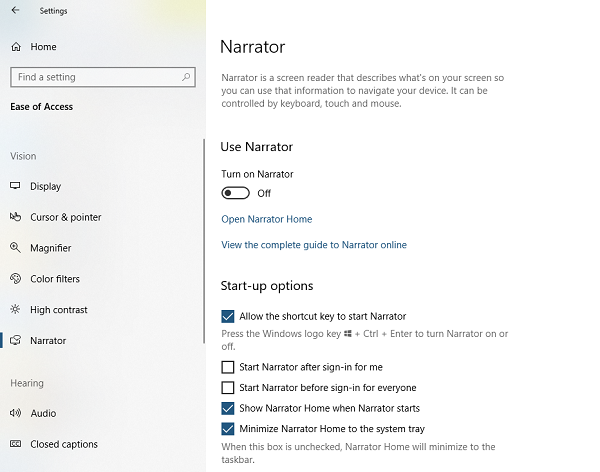
- Daar dami jidka gaaban ee Sheeko -yaqaanka(Narrator)
- Bilawga (Start)Sheekada(Narrator) kadib soo galitaanka isticmaale ama dhamaantood
- Tus ama qari Sheekeeyaha guriga
- Iska yaree Sheekiyaha(Narrator) ilaa saxanka nidaamka
b] Habbee Codka Sheekooyinka
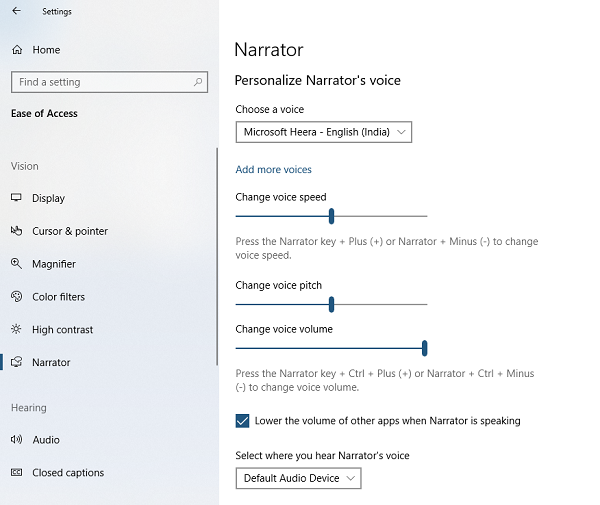
Dejinta halkan waxay kuu ogolaanaysaa inaad habayso Sheekada(Narrator) si uu waxtar u yeesho. Waxaad bedeli kartaa codka caadiga ah, xawaaraha, codka codka, iyo mugga. Waxaad dooran kartaa inaad hoos u dhigto mugga abka kale.
Haddii aad haysato qalab badan oo maqal ah, waxaad dooran kartaa wax soo saarka qalabka. Si loo xakameeyo mugga Sheekeeyaha(Narrator) isticmaal Caps Lock+Page Up to increase ama Caps Lock+Page Down to decrease mugga codka.
c] Dooro waxa uu akhriyo akhriyi karo
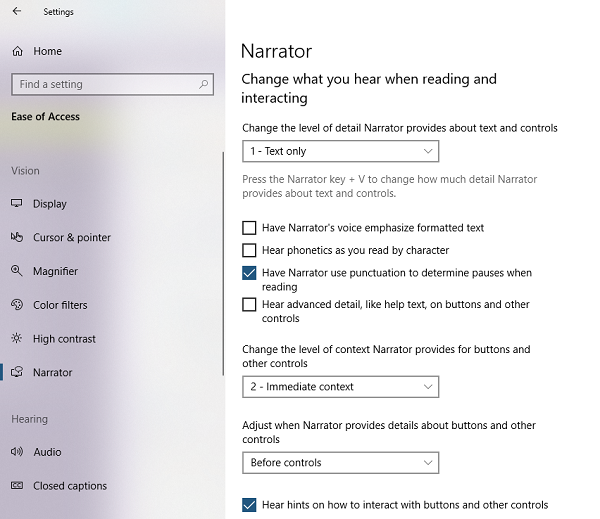
Sheeko-taliye si caadi ah ayaa u akhriya wax kasta oo aad gujiso, ku dhejiso kiiboodhka, ama ku dhaqaaqdo adiga oo isticmaalaya kiiboodhka. In kasta oo ay wanaagsan tahay in dhammaan xulashooyinka la shido, laakiin markaad la qabsato, iska hubi inaad damiso waxaadan u baahnayn.
Waxaa jira shan heer oo aad ka dooran karto.
- Qoraal kaliya
- Faahfaahinta xakamaynta qaarkood
- Dhammaan faahfaahinta xakamaynta
- Faahfaahinta qaar ka mid ah qoraalka
- Dhammaan faahfaahinta qoraalka
Waxaad isku beddeli kartaa dhexdooda adigoo isticmaalaya furaha Sheeko(Narrator) + V si aad u kala beddesho dhexdooda. Markaa waxa aad samayn kartaa doorashooyin aad xooga saarayso qoraalka habaysan, codaynta, hakinta xarakaynta, maqal tafaasiisha horumarsan, iyo wixii la mid ah.
Si la mid ah, waxaad bedeli kartaa heerka badhamada bixiyaha macnaha guud, tilmaamida qalabka sida loola falgalo waxyaabaha qaarkood ee Windows iyo dhawaaqyada maqalka.
d] Dooro(Choose) waxaad maqasho markaad wax qorayso
Sheekada ayaa ku sii kicinaysa markaad wax qorayso. Waxay noqon kartaa wax laga xumaado. Haddii aad ku fiican tahay kiiboodhka, waxaad ka saari kartaa qaar ka mid ah sifooyinka.
Waxaan soo jeedin lahaa in la damiyo ikhtiyaarka ah in lagu hadlo kelmad kasta oo lagu hayo furayaasha shaqada kaliya, sida furayaasha shaqada(Function) , Shift , Alt , iyo wixii la mid ah.
e] Abuur(Create) amarradaada adigoo isticmaalaya Settings Keyboard(Keyboard Settings)
Isticmaal(Use) goobahan waxaad bedeli kartaa qaabka kiiboodhka, quful furaha sheekada, oo ugu dambeyntii abuuri kartaa amarradaada. Labada doorasho ee ugu dambeeya aad bay faa'iido u leeyihiin haddii aad aragto dhowr isku-dhafan oo muhiim ah oo kugu adag inaad xasuusato. Guji (Click)Samee(Create) xiriirinta amarradaada, ka dibna u beddel si waafaqsan .
Ugu dambeyntii, waxaad isticmaali kartaa sheeko - yaqaanka (Narrator)Braille . Waxaad u baahan tahay inaad rakibto software-ka u ogolaanaya kombuyuutarku inuu la xiriiro.
5] Windows 10 Qaababka(Narrator) gaaban ee kiiboodhka Sheekaynta
- Ctrl : Jooji akhrinta.
- Caps Lock+M : Bilow akhriska.
- Caps Lock+Page Up : Kordhi codka codka.
- Caps Lock+Page Down : Hoos u dhig codka codka.
- Caps Lock+Plus : Kordhi xawaaraha codka.
- Caps Lock+Minus : Hoos u dhig xawaaraha codka.
- Caps Lock+C : Akhri taariikhda iyo wakhtiga hadda.
- Caps Lock+D : Akhri shayga.
- Caps Lock+S : Akhri shayga la higgaadiyay.
- Caps Lock+V : Ku celi weedha.
- Caps Lock+W : Daaqadda akhri.
- Caps Lock+H : Akhri dukumeentiga.
- Caps Lock+Ctrl+U : Akhri bogga hadda jira.
- Caps Lock+U : Akhri bogga xiga.
- Caps Lock+Shift+U : Akhri boggii hore.
- Caps Lock+Ctrl+I : Akhri cutubka hadda socda.
- Caps Lock+I : Akhri cutubka xiga.
- Caps Lock+Shift+I : Akhri cutubka hore.
- Caps Lock+Ctrl+O : Akhri xariiqda hadda jirta.
- Caps Lock+O : Akhri xariiqda xigta.
- Caps Lock+Shift+O : Akhri xariiqii hore.
- Caps Lock+Ctrl+P : Akhri erayga hadda jira.
- Caps Lock+P : Akhri erayga xiga.
- Caps Lock+Shift+P : Akhri kelmadii hore.
- Caps Lock+R : Akhri dhammaan waxyaabaha ku jira aagga.
- Caps Lock+Q : U dhaqaaq shayga ugu dambeeya ee ka kooban aagga.
- Caps Lock+Y : U dhaqaaq bilawga qoraalka.
- Caps Lock+B : U dhaqaaq dhammaadka qoraalka.
- Caps Lock+J : U bood cinwaanka xiga.
- Caps Lock+Shift+J : U bood ciwaankii hore.
- Caps Lock+K : U bood miiska xiga.
- Caps Lock+Shift+K : U bood miiska hore.
- Caps Lock+L : U bood xiriirinta xigta.
- Caps Lock+Shift+L : U bood xiriiriyihii hore.
- Caps Lock+F3 : U bood unugga xiga ee safka.
- Caps Lock+Shift+F3 : U bood unugii hore ee safka.
- Caps Lock+F4 : U bood unugga xiga ee tiirka.
- Caps Lock+Shift+F4 : U bood unuggii hore ee tiirka.
- Caps Lock+Space : Samee ficilka aasaasiga ah.
- Caps Lock+Right Arrow : U dhaqaaq shayga xiga.
- Caps Lock+Left Arrow : U dhaqaaq shaygii hore.
- Caps Lock+Up/Down Arrow : Beddel aragga.
- Caps Lock+F1 : Muuji liiska amarrada.
- Caps Lock+F2 : Muuji amarrada shayga hadda jira.
- Caps Lock+F12 : Beddel akhriska jilaha.
- Caps Lock+Enter : Beddel qaabka raadinta.
- Caps Lock+Num Lock : Beddel qaabka mouse-ka.
- Caps Lock+A : Beddel habka hadalka.
- Caps Lock+Esc : Ka bax Sheekeeyaha.
- Caps Lock+Z : Quful Furaha Sheekeeyaha.
- Caps Lock+G : U guuri(Narrator) cursorka Sheekeystaha una guuri cursorka nidaamka.
- Caps Lock+T : U guuri(Narrator) cursorka Sheekeeyaha dhinaca tilmaame.
- Caps Lock+Backspace : Dib ugu celi 1 shay.
- Caps Lock+Insert : U bood shayga ku xidhan.
- Caps Lock+F7 : Akhri tiirka hadda jira.
- Caps Lock+F8 : Akhri safka hadda socda.
- Caps Lock+F9 : Akhri madaxa tiirka hadda jira.
- Caps Lock+F10 : Akhri madaxa safka hadda jira.
- Caps Lock+F5 : Akhri safka iyo tiirka Sheekeeyaha(Narrator) ku jira.
- Caps Lock+F6 : U bood unugga miiska.
- Caps Lock+Shift+F6 : U bood waxa unuga ku jira.
- Caps Lock+Ctrl+Left Arrow : U soco waalidka.
- Caps Lock+Ctrl+Down Arrow : U soco walaalka xiga.
- Caps Lock+Ctrl+Up Arrow : U soco walaalkii hore.
Waxaan hubnaa taas Windows 10 isticmaalayaashu waxay heli doonaan sifada Helitaanka(Accessibility) mid faa'iido badan leh.
Akhriska la xidhiidha(Related read) : Tilmaamo cusub oo ku jira Windows 10 Sheeko .
Related posts
Daar ama dami Xogta ogaanshaha ee ku saabsan adeegsiga Sheeko-yaqaanka gudaha Windows 10
Sida loo habeeyo Settings Narrator on Windows 10 computer
Sida qoraalka loogu turjumo Braille gudaha Windows 10
Dari daaqada adiga oo ku dul wareegaya jiirkaaga gudaha Windows 10
Fududeynta gelitaanka Settings Keyboard ee Windows 10
Sida loo awoodo sanduuqa raadinta dhaxalka ah ee File Explorer ee Windows 10
Waa maxay nidaamka splwow64.exe gudaha Windows 10 oo ma joojin karaa?
Sida loo dhaqan geliyo Raadinta Badbaadada Google ee Microsoft Edge gudaha Windows 10
Samee Firefox ka samee kontaroolada warbaahinta ee Firefox Windows 10 Shaashada qufulka
Kumbuyuutarkan looma cusboonaysiin karo Windows 10 sababtoo ah Goobaha Kaydinta Lammaaniga ah
Waa maxay Ilaalinta socodka socodka ee Windows 10 - Sida loo damiyo ama loo damiyo
Sida loo joojiyo fasalada kaydinta la saari karo iyo gelida gudaha Windows 10
Ciyaaraha isboortiga ee bilaashka ah ee ugu fiican Windows 10 PC
Sida loo isticmaalo Network Sniffer Tool PktMon.exe gudaha Windows 10
Daawo TV-ga dhijitaalka ah oo ka dhagayso Raadiyaha Windows 10 oo wata ProgDVB
U beddel EPUB una beddel MOBI - Qalabka beddelka ee bilaashka ah ee Windows 10
Software-ka xaddidaya baytariyada bilaashka ah ee Windows 10
Aqoonsiga Dhacdada 158 qalad - Diskiga isku midka ah ee GUIDs ee ku jira Windows 10
Sida loo furo .aspx files on Windows 10 computer
Sida loo rakibo NumPy adoo isticmaalaya PIP Windows 10
